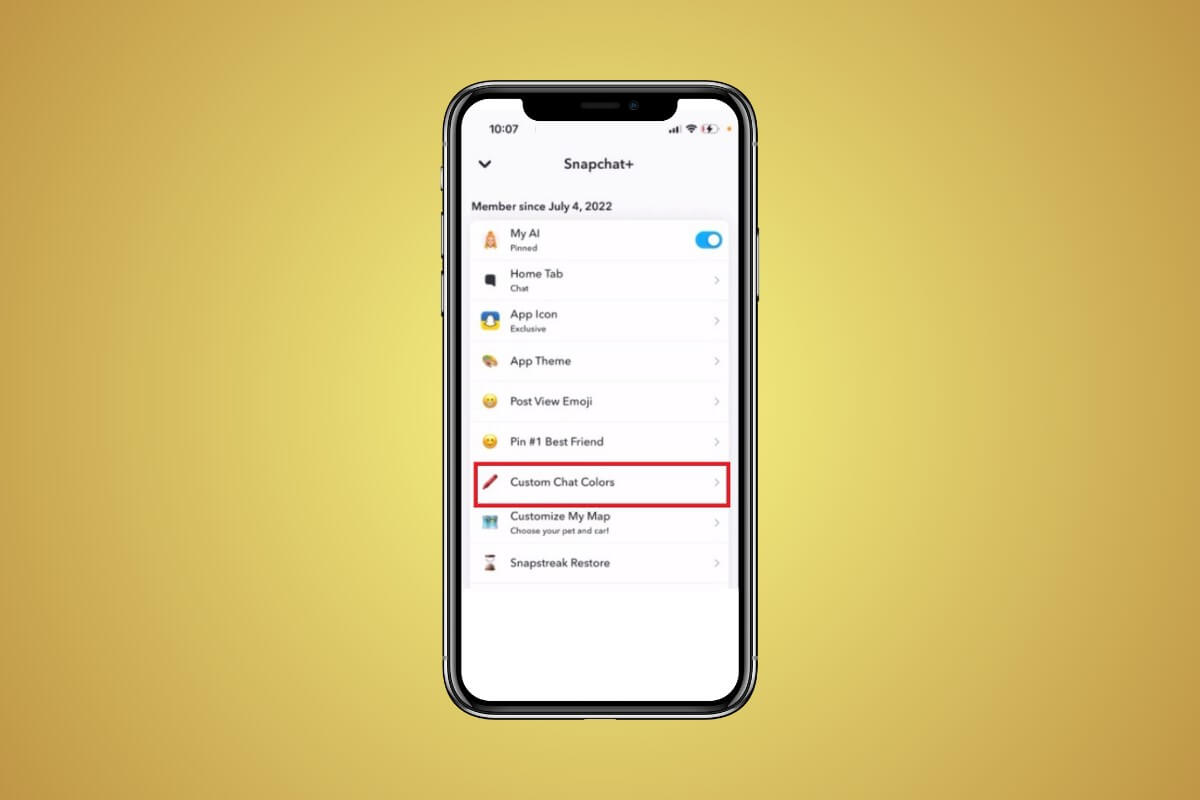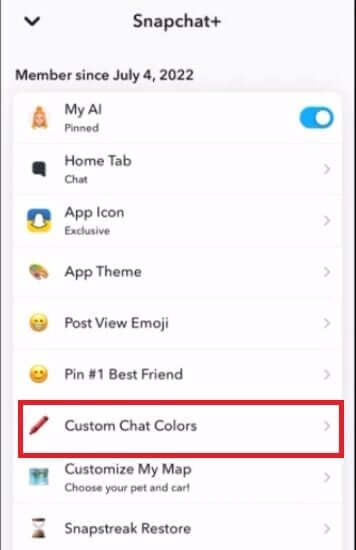AndroidのSnapchatでチャットのテキストの色を変更する方法
人々は多くの場合、プレーンテキストを超えて会話をしたいと考えます Snapchat 彼らの方が面白いですよ。これを行う 1 つの方法は、テキストの色を変更することです。これにより、メッセージの視覚的な外観が向上し、メッセージが目立ちやすくなります。 Android の Snapchat でチャットのテキストの色を変更して、会話をより面白くする方法を知りたい場合。このガイドでは、自分のスタイルに合ったさまざまな色で会話を強調できるようにする方法を説明します。
AndroidのSnapchatでチャットのテキストの色を変更する方法
テキストの色の変更 Snapchat 会話に彩りを添えるのが好きです。あなたのメッセージを際立たせ、注目を集め、あなたの個性を輝かせることができます。さまざまなテキストの色は、現在の気分を反映したり、チャット内の特定の詳細に注意を引いたりすることができ、最終的にコミュニケーションを改善するのに役立ちます。
ただし、文字色の変更機能は有料版のSnapchat+でのみ利用可能です。
- 開いた Snapchat お使いの携帯電話に。
- انن<XNUMXxDXNUMX><XNUMXxDXNUMX><XNUMXxDXNUMX><XNUMXxXNUMX>لل<XNUMXxDXNUMX><XNUMXxDXNUMX><XNUMXxDXNUMX><XNUMXxAXNUMX> あなたの友人 または、テキストの色を変更するグループ プロファイル。
- 下にスクロールしてオプションをタップします カスタムチャットの色。
- 今、選択します 色 選択してクリックします 保存する テキストの色が変わります。
Snapchat 上のテキストが白いのはなぜですか?
Snapchatのテキストが白くなると、他のユーザーのメッセージが読みにくくなり、自分が書いたメッセージが理解しにくくなります。いくつかの理由が考えられます。
- 誤ってチャットの色を白に設定した可能性があります。
- チャットの色を白に設定しても背景も白の場合、テキストは表示されません。
- テキストの色に影響を与える小さなエラーやサーバーの問題が発生している可能性があります。
- デバイスの明るさが低すぎると、テキストが背景に溶け込んで白く見える場合があります。
Snapchatのフォントサイズを変更できますか?
はい。Android では、テキスト入力領域の右側にある 2 つの矢印アイコンを使用して、Snapchat テキストのサイズを調整できます。テキストを入力した後、矢印を上にドラッグしてテキストのサイズを拡大するか、下にドラッグしてテキストのサイズを縮小します。
Android 上の Snapchat 会話のテキストの色を変更すると、メッセージに創造性と視覚的な魅力が加わります。したがって、先に進んでさまざまな色を試し、機能に関連するさらなるガイドを入手してください。